Khi bắt đầu với một chiếc Mac mới hoặc sau khi đặt lại cài đặt, việc tùy chỉnh hệ thống từ đầu là một bước quan trọng để cá nhân hóa trải nghiệm. Dù macOS vốn đã được tối ưu tốt, có một số thay đổi thiết yếu mà mọi chuyên gia hay người dùng Mac lâu năm đều nên thực hiện. Những tùy chỉnh này không chỉ giúp bạn làm quen nhanh chóng với máy mà còn nâng cao hiệu suất làm việc, giảm thiểu phiền nhiễu và tối ưu hóa năng suất hàng ngày.
Là chuyên gia SEO và biên tập viên chủ chốt tại thoibaocongnghe.net, tôi hiểu rõ tầm quan trọng của việc tối ưu hóa mọi khía cạnh của thiết bị công nghệ. Bài viết này sẽ chia sẻ những cài đặt MacBook và tối ưu macOS mà tôi luôn thực hiện, từ việc thiết lập Dock gọn gàng đến việc khai thác hiệu quả các góc nóng (Hot Corners) và không gian làm việc ảo (Spaces), giúp bạn kiểm soát hoàn toàn chiếc Mac của mình.
1. Thiết lập Dock hiệu quả để tiết kiệm không gian
Dock là một công cụ hữu ích để truy cập nhanh các ứng dụng và thư mục thường dùng. Tuy nhiên, nó cũng chiếm một phần không nhỏ không gian màn hình, đặc biệt là trên các mẫu MacBook 13 inch. Việc tùy chỉnh Dock Mac là một trong những bước đầu tiên giúp bạn làm việc hiệu quả hơn.
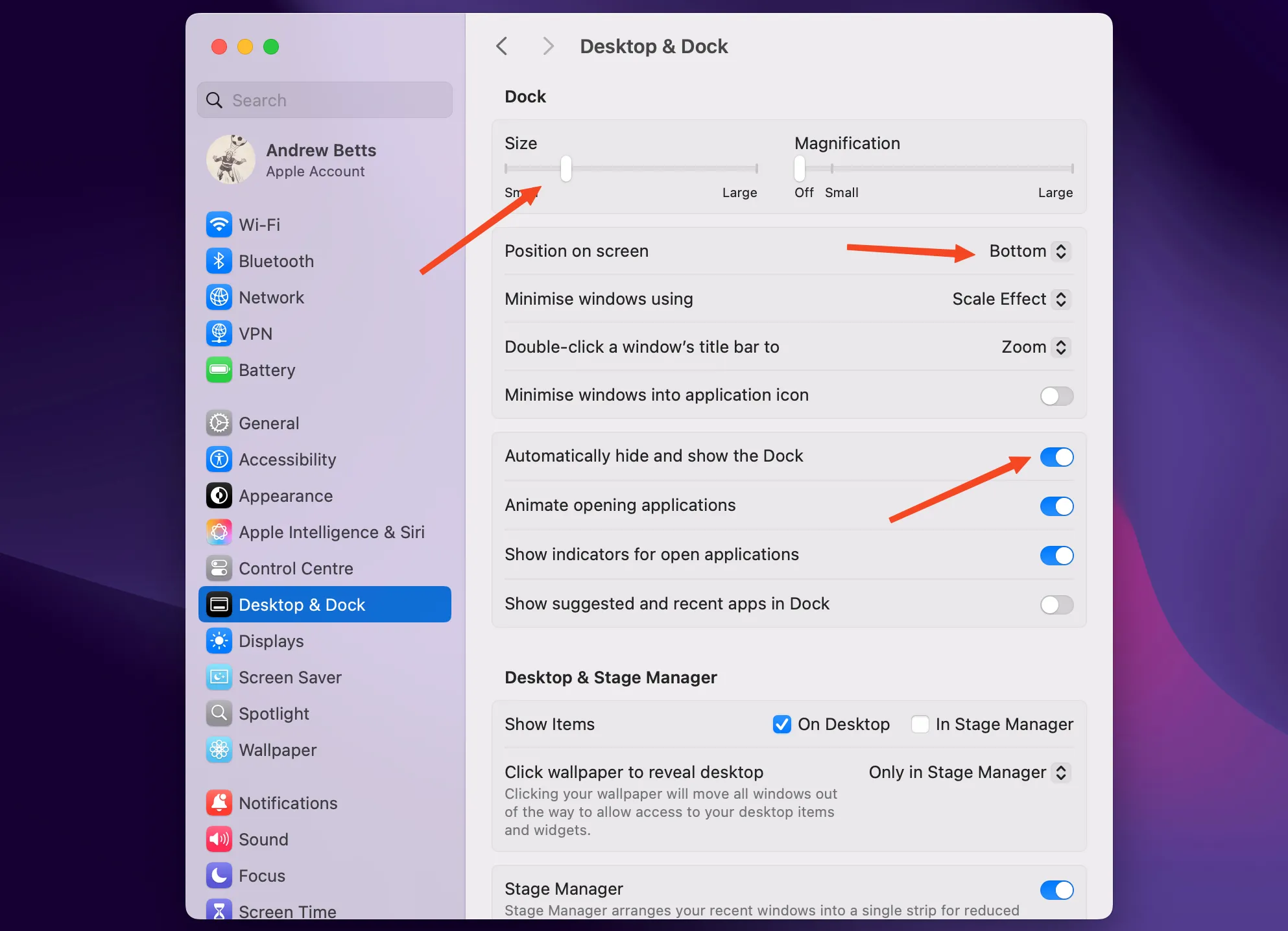 Cài đặt Dock trên macOS, hiển thị tùy chọn ẩn tự động và điều chỉnh kích thước Dock để tối ưu không gian màn hình MacBook.
Cài đặt Dock trên macOS, hiển thị tùy chọn ẩn tự động và điều chỉnh kích thước Dock để tối ưu không gian màn hình MacBook.
Để truy cập các tùy chọn này, bạn vào Cài đặt > Màn hình nền & Dock. Tôi thường bật tùy chọn “Tự động ẩn và hiện Dock”, giúp Dock ẩn đi khi không sử dụng, giải phóng không gian màn hình. Vị trí của Dock được giữ ở “Dưới”, kích thước được đặt khá nhỏ và tôi tắt tính năng phóng to (magnification). Điều này giúp Dock trở nên tinh tế nhưng vẫn đảm bảo tính thực tiễn khi cần. Có nhiều mẹo Mac khác để tùy chỉnh Dock MacBook, giúp bạn kiểm soát hoàn toàn khu vực này.
2. Kích hoạt Hot Corners (Góc Nóng) để tăng tốc thao tác
Hot Corners là một tính năng mạnh mẽ nhưng thường bị bỏ qua trong macOS. Tính năng này cho phép bạn kích hoạt các hành động nhất định khi di chuyển con trỏ chuột vào một trong bốn góc màn hình. Đây là một thủ thuật macOS giúp bạn thao tác nhanh chóng hơn.
Ví dụ, bạn có thể nhanh chóng dọn dẹp các cửa sổ đang mở để truy cập màn hình nền, xem tổng quan tất cả các cửa sổ đang hoạt động, hoặc khóa màn hình ngay lập tức. Có tổng cộng 10 tùy chọn khác nhau mà bạn có thể gán cho mỗi góc.
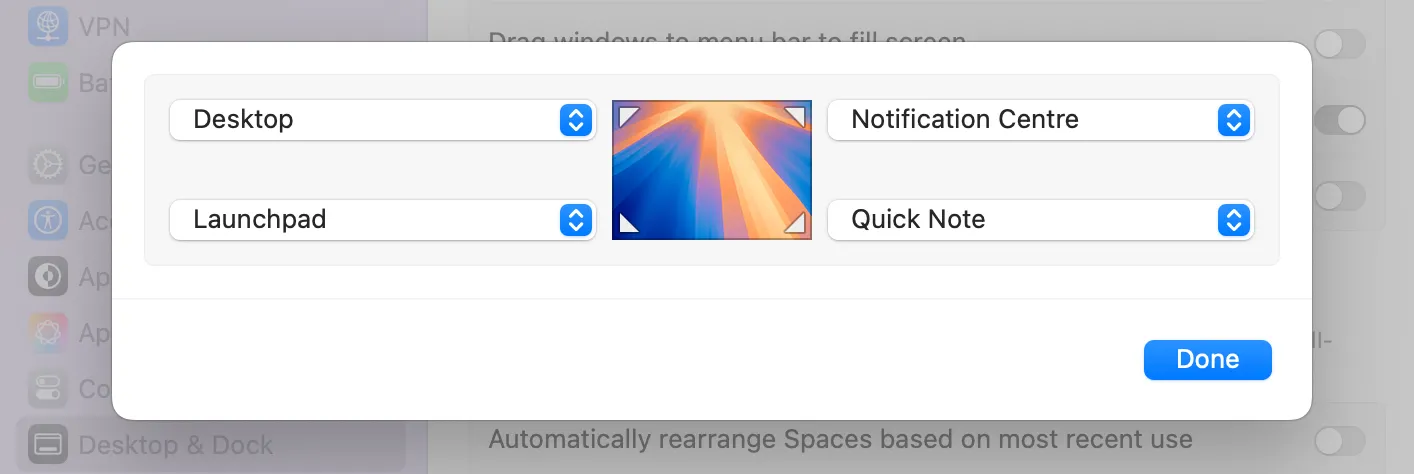 Cấu hình các góc nóng (Hot Corners) trong cài đặt macOS, cho phép người dùng gán các hành động nhanh như hiển thị màn hình nền hoặc Launchpad.
Cấu hình các góc nóng (Hot Corners) trong cài đặt macOS, cho phép người dùng gán các hành động nhanh như hiển thị màn hình nền hoặc Launchpad.
Bạn thiết lập chúng tại Cài đặt > Màn hình nền & Dock > Góc nóng. Bạn có thể thử nghiệm để tìm ra cài đặt phù hợp nhất với mình, nhưng đây là cấu hình mà tôi thường sử dụng:
- Góc trên bên trái: Hiện màn hình nền
- Góc trên bên phải: Hiện thông báo
- Góc dưới bên trái: Mở Launchpad
- Góc dưới bên phải: Tạo ghi chú nhanh
3. Tùy chỉnh cử chỉ Trackpad cho trải nghiệm mượt mà
Trackpad của MacBook hỗ trợ vuốt, chạm, nhấn mạnh và có khả năng cảm ứng đa điểm. Nó cực kỳ linh hoạt và có thể tùy chỉnh cao độ, giúp bạn điều hướng macOS mượt mà hơn rất nhiều. Việc tối ưu Trackpad MacBook là chìa khóa để tận dụng tối đa thiết bị của bạn.
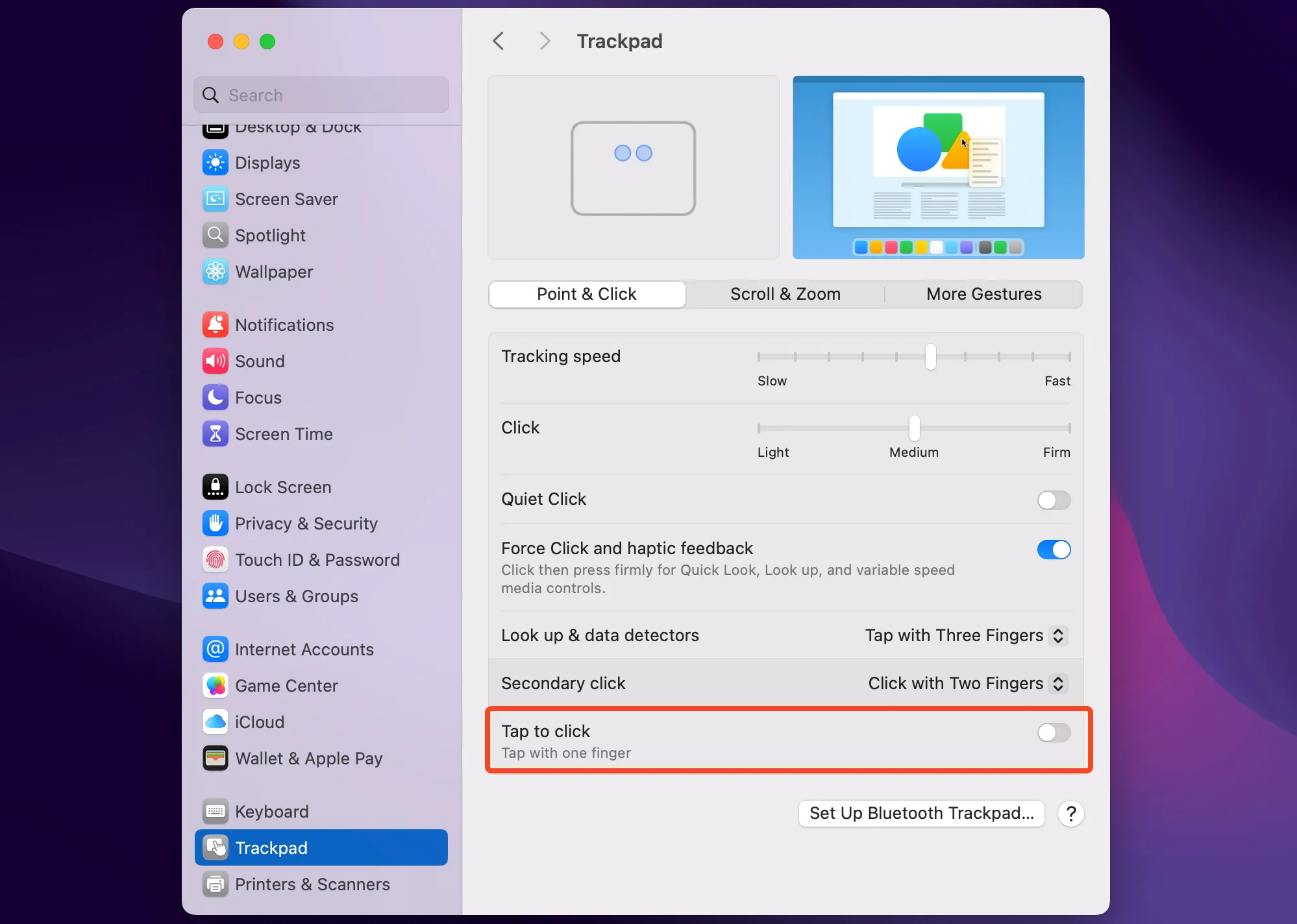 Tùy chọn cài đặt Trackpad trên MacBook, bao gồm các cử chỉ đa chạm để điều hướng macOS một cách mượt mà và hiệu quả.
Tùy chọn cài đặt Trackpad trên MacBook, bao gồm các cử chỉ đa chạm để điều hướng macOS một cách mượt mà và hiệu quả.
Tôi thích giữ các cài đặt đơn giản. Tôi tắt tùy chọn “Chạm để nhấp” vì tôi thường vô tình kích hoạt nó; tôi sử dụng “Nhấp bằng hai ngón tay” cho tùy chọn Nhấp chuột phụ (nhấp chuột phải), và tôi tránh các cử chỉ yêu cầu bốn ngón tay hoặc ngón cái. Hãy thử nghiệm với các tùy chọn để xem điều gì phù hợp nhất với phong cách làm việc của bạn.
Có một cử chỉ Trackpad ẩn khác mà bạn có thể muốn thử. Bạn vào Cài đặt > Trợ năng > Điều khiển con trỏ > Tùy chọn Trackpad. Tùy chọn “Sử dụng Trackpad để kéo” cho phép bạn di chuyển các biểu tượng hoặc chọn vùng bằng cách kéo trên Trackpad như thể đó là màn hình cảm ứng, thay vì phải nhấp và kéo như thông thường. Mặc dù không phù hợp với tôi, nhiều người dùng rất thích tính năng này.
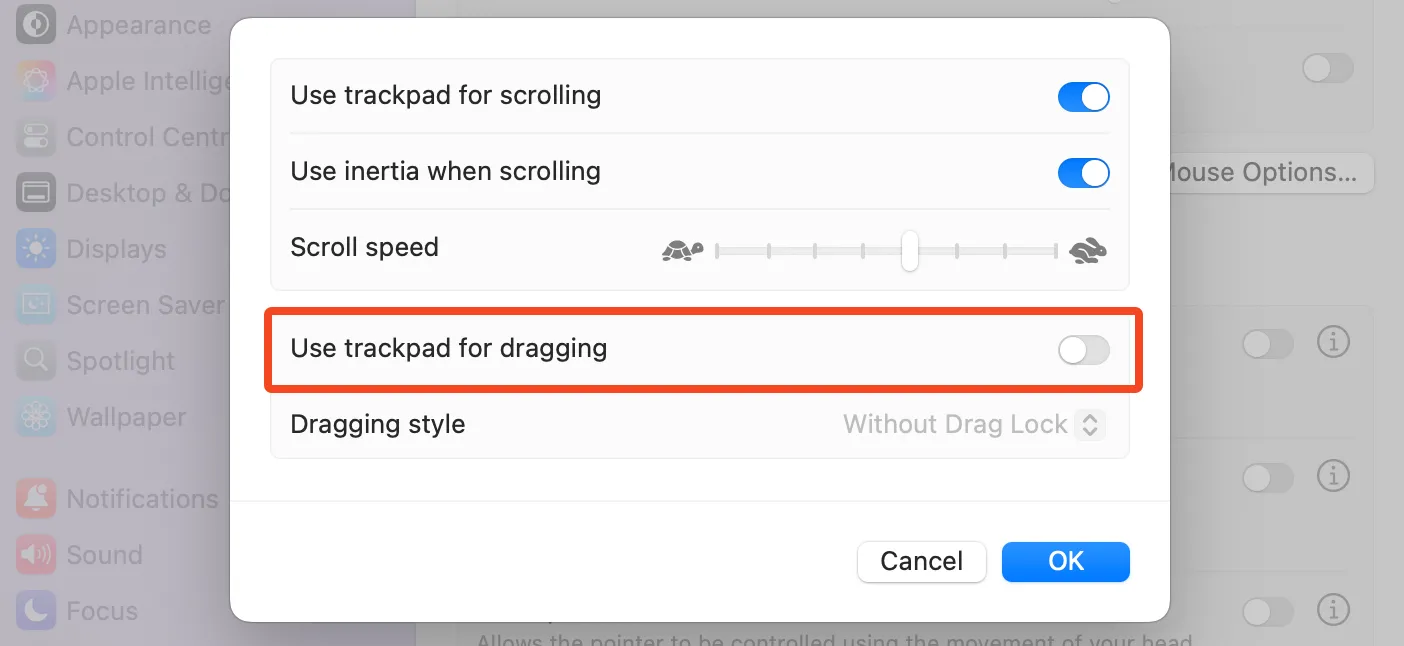 Tùy chọn "Sử dụng trackpad để kéo" trong cài đặt Trợ năng của macOS, cho phép kéo thả đối tượng mà không cần nhấn giữ nút chuột.
Tùy chọn "Sử dụng trackpad để kéo" trong cài đặt Trợ năng của macOS, cho phép kéo thả đối tượng mà không cần nhấn giữ nút chuột.
4. Bật Night Shift bảo vệ mắt và cải thiện giấc ngủ
Night Shift là một tính năng bảo vệ mắt trên Mac giúp giảm ánh sáng xanh phát ra từ màn hình, được cho là giúp bạn có giấc ngủ ngon hơn. Chắc chắn rằng nó làm giảm chói và dễ chịu hơn cho mắt khi sử dụng Mac trong điều kiện ánh sáng yếu.
Để kích hoạt, bạn vào Cài đặt > Màn hình > Night Shift và đặt Lịch trình là “Hoàng hôn đến Bình minh”. Điều này sẽ tự động bật Night Shift mỗi tối, giúp tối ưu trải nghiệm người dùng Mac vào ban đêm.
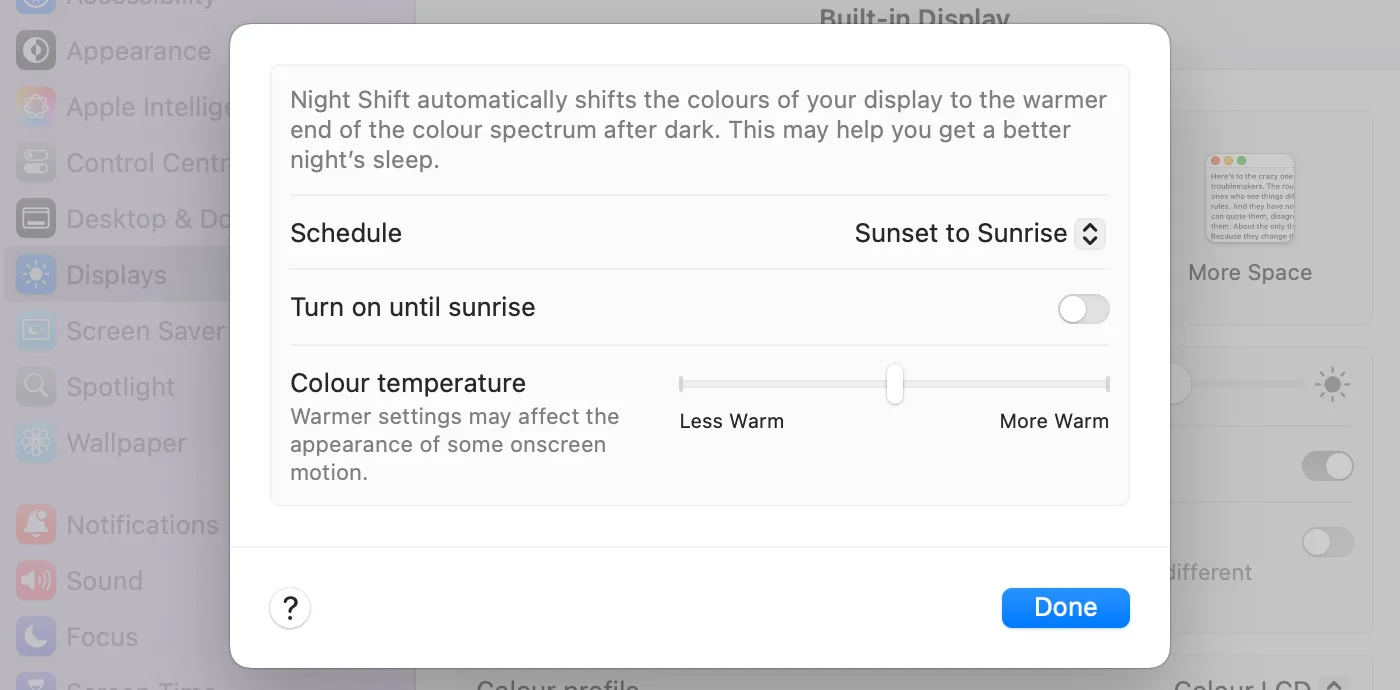 Cài đặt Night Shift trên macOS, cho phép lên lịch tự động điều chỉnh màu sắc màn hình ấm hơn từ hoàng hôn đến bình minh để giảm ánh sáng xanh và bảo vệ mắt.
Cài đặt Night Shift trên macOS, cho phép lên lịch tự động điều chỉnh màu sắc màn hình ấm hơn từ hoàng hôn đến bình minh để giảm ánh sáng xanh và bảo vệ mắt.
5. Tận dụng Chế độ Nguồn điện Thấp (Low Power Mode)
Chế độ Nguồn điện Thấp (Low Power Mode) tối ưu hóa macOS để cải thiện hiệu suất pin. Bạn có thể bật nó trên MacBook tại Cài đặt > Pin. Đặt Low Power Mode thành “Chỉ khi dùng pin” để có kết quả tốt nhất.
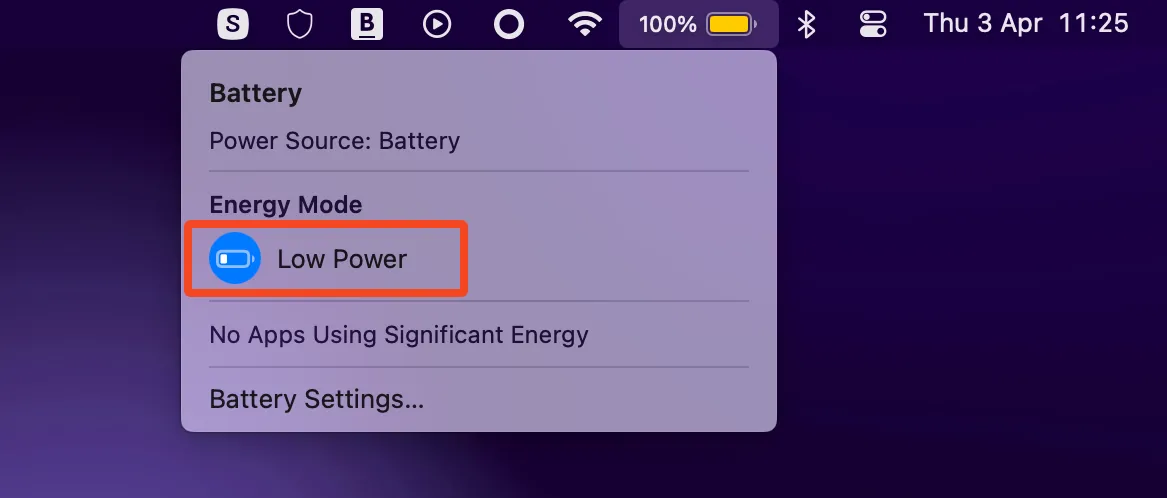 Biểu tượng chế độ nguồn điện thấp (Low Power Mode) hiển thị trên thanh menu bar của macOS, cho phép kích hoạt nhanh để tối ưu thời lượng pin MacBook.
Biểu tượng chế độ nguồn điện thấp (Low Power Mode) hiển thị trên thanh menu bar của macOS, cho phép kích hoạt nhanh để tối ưu thời lượng pin MacBook.
Thay đổi này sẽ thực hiện các điều chỉnh nhỏ như giảm độ sáng màn hình và làm cho quạt chạy êm hơn trên MacBook Pro. Hiệu ứng chính là Mac chạy chậm hơn một chút. Bạn sẽ không nhận thấy điều đó trong sử dụng “bình thường”. Nhưng nếu bạn đang chạy các tác vụ tiêu tốn nhiều bộ xử lý hoặc đồ họa, bạn có thể muốn tắt chế độ này tạm thời thông qua biểu tượng pin trên thanh menu bar. Đây là một cài đặt pin Mac quan trọng giúp kéo dài thời gian sử dụng.
6. Cá nhân hóa Trung tâm điều khiển và Thanh Menu Bar
Trung tâm điều khiển (Control Center) là một bảng cài đặt nhanh kiểu iOS mà bạn truy cập thông qua thanh menu bar. Nó bao gồm các điều khiển như Wi-Fi và Bluetooth, và bạn có thể thêm nhiều mục khác nếu muốn. Bạn thực hiện điều này tại Cài đặt > Trung tâm điều khiển.
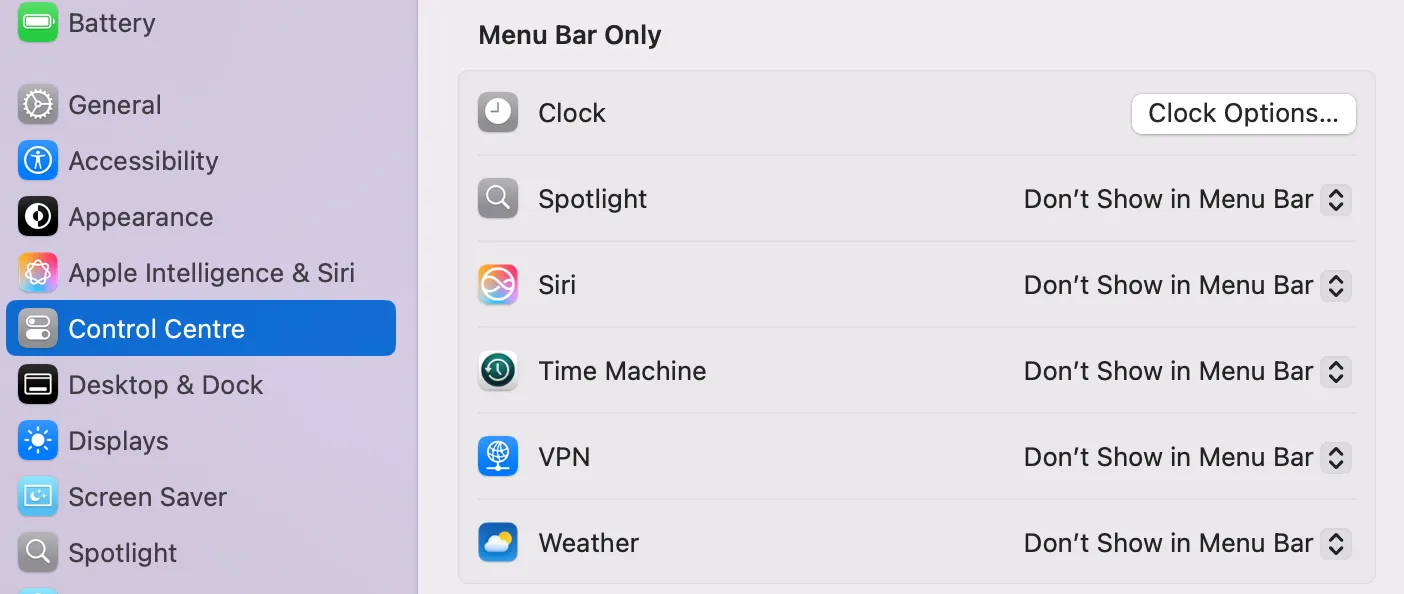 Cài đặt Trung tâm điều khiển (Control Center) và thanh Menu Bar trên macOS, hiển thị các tùy chọn để thêm hoặc loại bỏ các biểu tượng tiện ích.
Cài đặt Trung tâm điều khiển (Control Center) và thanh Menu Bar trên macOS, hiển thị các tùy chọn để thêm hoặc loại bỏ các biểu tượng tiện ích.
Bạn cũng có thể đặt các biểu tượng trên thanh menu bar để truy cập nhanh hơn nữa. Tôi thường thêm biểu tượng phần trăm pin và cài đặt “Đang phát” để “Hiển thị khi hoạt động” để có điều khiển Spotify tiện lợi. Để tránh lộn xộn, tôi tắt mọi thứ khác, bao gồm Spotlight (mà tôi sử dụng thông qua phím tắt Command + Spacebar), Siri (mà tôi không sử dụng trên Mac), và Time Machine (vốn vẫn chạy tốt ở chế độ nền).
 Các biểu tượng ứng dụng và tiện ích hiển thị trên thanh Menu Bar của macOS, có thể được tùy chỉnh để truy cập nhanh các chức năng.
Các biểu tượng ứng dụng và tiện ích hiển thị trên thanh Menu Bar của macOS, có thể được tùy chỉnh để truy cập nhanh các chức năng.
Các ứng dụng thường sẽ tự đặt biểu tượng của riêng chúng trên thanh menu bar của bạn. Nếu bạn thấy bất kỳ biểu tượng nào không mong muốn, hãy giữ phím Command, sau đó nhấp và kéo biểu tượng đó ra khỏi thanh. Việc này giúp tối ưu Menu Bar Mac và giữ giao diện gọn gàng.
7. Hạn chế thông báo gây phiền nhiễu
Một loạt thông báo liên tục có thể gây khó chịu nhanh chóng và làm gián đoạn dòng chảy công việc. May mắn thay, macOS cho phép bạn kiểm soát chặt chẽ vấn đề này. Quản lý thông báo Mac là điều cần thiết để duy trì sự tập trung.
Bạn vào Cài đặt > Thông báo để xem tất cả các ứng dụng có thể gửi thông báo. Nhấp vào từng ứng dụng để đặt xem bạn có muốn cho phép chúng hay không và cách bạn muốn chúng xuất hiện cũng như âm thanh. Tôi thường tắt hầu hết các thông báo của mình, ngoại trừ các ứng dụng nhắn tin quan trọng.
 Cài đặt thông báo trên macOS, cho phép người dùng tùy chỉnh cách các ứng dụng gửi và hiển thị thông báo để giảm phiền nhiễu.
Cài đặt thông báo trên macOS, cho phép người dùng tùy chỉnh cách các ứng dụng gửi và hiển thị thông báo để giảm phiền nhiễu.
8. Tắt tính năng Tự động sửa lỗi (Autocorrect)
Tính năng tự động sửa lỗi (Autocorrect) có thể hữu ích cho việc nhắn tin thông thường, nhưng tôi luôn tắt nó trên Mac của mình. Là một người thường xuyên viết lách, tôi không muốn nó thay đổi từ ngữ mà tôi không hay biết, đặc biệt là đối với những từ không phổ biến hoặc tên sản phẩm không có trong từ điển. Đây là một cài đặt bàn phím Mac quan trọng.
Để tắt nó, bạn vào Cài đặt > Bàn phím, và trong phần “Nhập văn bản”, nhấp vào “Sửa”. Bây giờ, hãy tắt các tùy chọn có nhãn “Tự động sửa lỗi chính tả”, “Tự động viết hoa từ”, và tùy chọn mới nhất, “Hiện văn bản dự đoán nội dòng”.
9. Khai thác hiệu quả Spaces (Màn hình ảo) để đa nhiệm
Spaces là một dạng màn hình ảo trong macOS. Chúng cực kỳ quan trọng cho việc đa nhiệm, vì bạn có thể phân chia các ứng dụng đang mở của mình trên nhiều Spaces thay vì phải quản lý tất cả các cửa sổ đang mở trên cùng một màn hình nền. Sử dụng Spaces Mac là cách tuyệt vời để tăng năng suất làm việc.
Để sử dụng Spaces, bạn mở Mission Control bằng cách nhấn F3 hoặc thông qua một cử chỉ Trackpad. Nhấp vào nút + để thêm một màn hình ảo mới. Bạn có thể thêm bao nhiêu tùy thích – tôi thường có năm (cộng với các ứng dụng toàn màn hình).
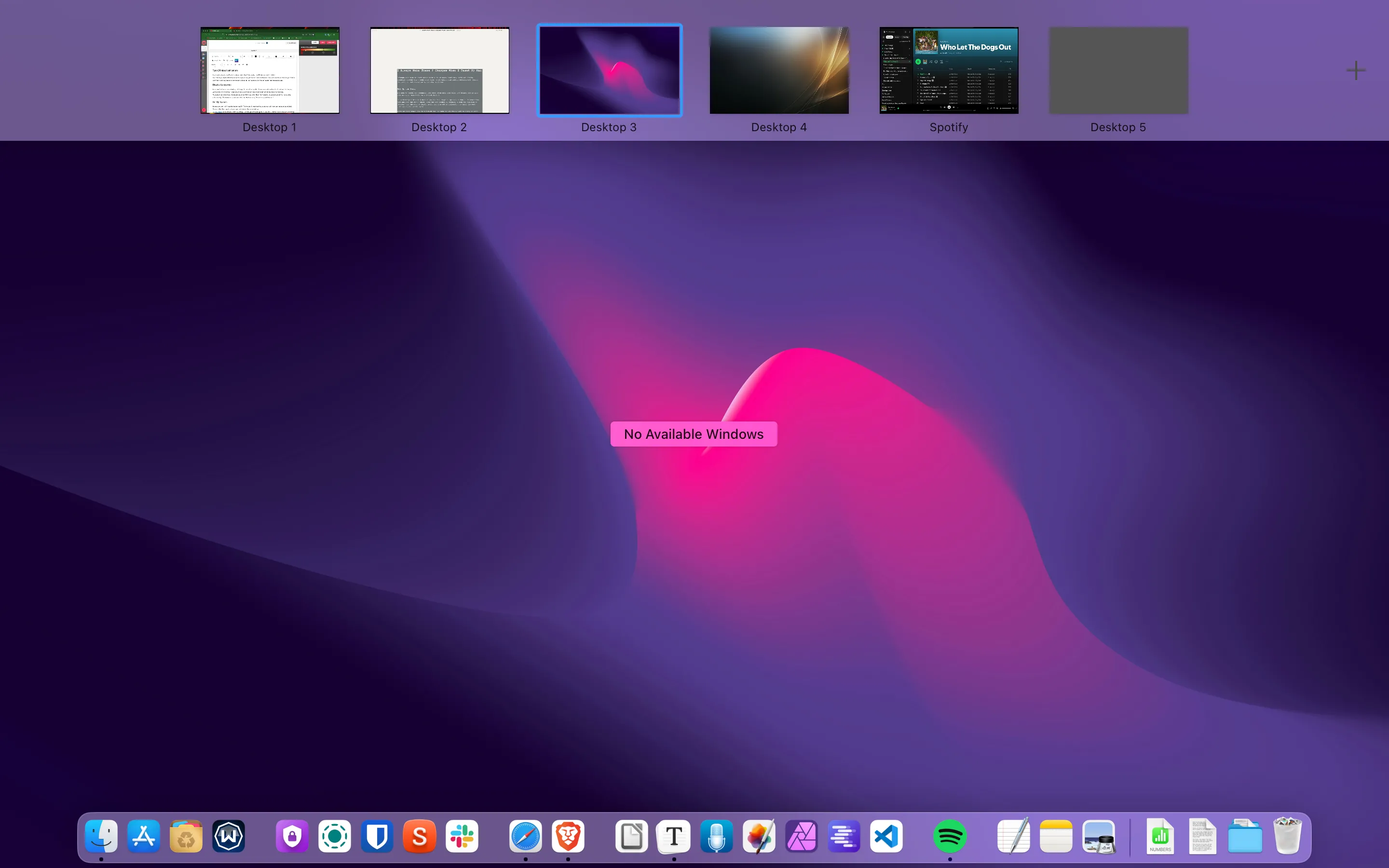 Chức năng Spaces (màn hình ảo) trong Mission Control của macOS, cho phép tạo nhiều không gian làm việc riêng biệt để sắp xếp ứng dụng và tăng hiệu quả đa nhiệm.
Chức năng Spaces (màn hình ảo) trong Mission Control của macOS, cho phép tạo nhiều không gian làm việc riêng biệt để sắp xếp ứng dụng và tăng hiệu quả đa nhiệm.
Để làm cho chúng hoạt động hiệu quả hơn, bạn có thể gán ứng dụng để mở trong các Spaces cụ thể. Để làm điều đó, bạn mở Space bằng cách giữ Control và sử dụng các phím mũi tên hoặc bằng cách vuốt Trackpad. Nhấp chuột phải vào một ứng dụng trong Dock và chọn Tùy chọn > Trên Màn hình nền này.
Bây giờ, mỗi khi bạn mở ứng dụng đó, nó sẽ tự động chuyển đến Space đã được gán.
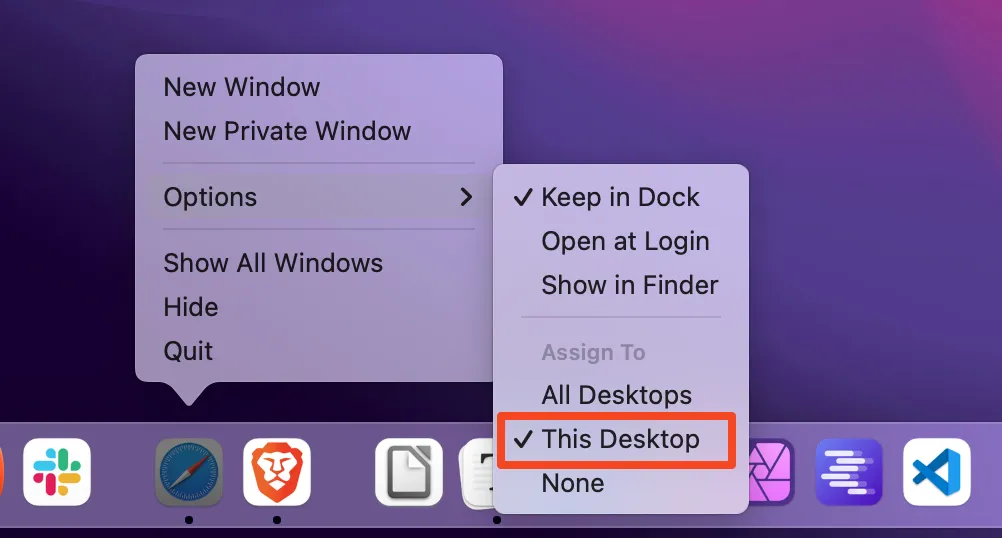 Tùy chọn gán một ứng dụng mở vào một không gian màn hình ảo (Space) cụ thể trên macOS, giúp tự động hóa quy trình làm việc và giữ không gian làm việc luôn gọn gàng.
Tùy chọn gán một ứng dụng mở vào một không gian màn hình ảo (Space) cụ thể trên macOS, giúp tự động hóa quy trình làm việc và giữ không gian làm việc luôn gọn gàng.
Kết luận
Việc tùy chỉnh macOS không chỉ là một sở thích cá nhân mà còn là một chiến lược hiệu quả để nâng cao năng suất và tối ưu hóa trải nghiệm sử dụng MacBook của bạn. Từ việc sắp xếp Dock gọn gàng, kích hoạt các Góc nóng thông minh, điều chỉnh Trackpad mượt mà, đến việc quản lý thông báo và khai thác sức mạnh của Spaces, mỗi thay đổi nhỏ đều góp phần tạo nên một môi trường làm việc hiệu quả và ít phiền nhiễu hơn.
Những mẹo dùng Mac và cài đặt thiết yếu này là nền tảng để bạn biến chiếc Mac của mình thành một công cụ làm việc thực sự theo phong cách riêng. Đừng ngần ngại khám phá và thử nghiệm các tùy chỉnh khác để tìm ra những gì phù hợp nhất với bạn. Hãy tiếp tục theo dõi thoibaocongnghe.net để cập nhật thêm nhiều thủ thuật công nghệ và hướng dẫn chuyên sâu, giúp bạn tận dụng tối đa sức mạnh của các thiết bị Apple.